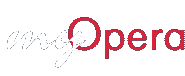Например, я скажу Вам, что существует метод, значительно ускоряющий работу в Интернете, который включается нажатием одной кнопки. Что Вы на это скажете ?
В Internet Explorer такой кнопки нет. Нет её и в Mozilla.
Такая кнопка есть в Opera.
Магазин сравнений
Я надеюсь, никто не думает, что я не работал в других браузерах? Я пробовал. Я всегда пробую новые браузеры. Я установил Mozilla сразу же, как появился первый официальный релиз. Я ещё не забыл, как долгими ночами обустраивал Mozilla Firebird. Конечно, у меня есть и Internet Explorer и я иногда работаю в нём, правда, лишь в случае очень крайней необходимости.
Но если Mozilla лучше поддерживает строгие стандарты сети (но не забывайте, что в некоторых стандартах Opera превосходит даже Mozilla), а многие люди убеждены, что Internet Explorer вообще единственный браузер на свете, то Opera блещет высочайшей совместимостью, скоростью и огромным набором мелких деталей, создающих превосходный, поражающий своей лёгкостью UI.
Из чего состоит Web-страница на самом деле?
Web-страница составлена из нескольких частей:
- Текст
- Рисунки
- Сценарии или Апплеты (обычно Java или JavaScript)
- Плагины (наиболее часто Flash)
На большинстве страниц главным для Вас является текст (если этого недостаточно, значит страница не очень хорошо разработана. Всё, в чём Вы нуждаетесь, должно быть доступно в виде текста.) Рисунки же зачастую являются самым главным тормозом при загрузке страницы. Это особенно заметно при подключении к Интернету через модем.
Почему тогда люди не отключают загрузку рисунков при работе через медленные соединения? Потому что и в IE и в Mozilla это не так просто сделать. Это один из тех моментов, когда Вы можете сравнить Opera с другими браузерами, чтобы понять, насколько Opera более продвинута.
Как отключить рисунки в Internet Explorer
Вот пошаговая инструкция, как отключить рисунки в Internet Explorer:
- Заходим в меню Сервис
- Открываем Свойства обозревателя
- Переходим на вкладку Дополнительно
- Прокручиваем длинный список, выискивая заветную строчку
Отображать рисунки
- Убираем галочку с этого пункта
- Нажимаем OK, чтобы изменения вошли в силу
Каких-то шесть шагов. И совсем не трудно (особенно, если знаешь, где это искать. А ведь многие о такой возможности даже не догадываются!). А если попробовать сделать то же самое с помощью клавиатуры?
- ALT + t (Сервис)
- o для Свойств обозревателя
- shift + tab (чтобы добраться до первой вкладки)
- стрелка вправо
- стрелка вправо
- стрелка вправо
- стрелка вправо
- стрелка вправо
- стрелка вправо (уф, добрались до вкладки Дополнительно)
- tab (чтобы перейти к пунктам списка)
- page down
- page down
- page down
- Стрелка вверх
- Стрелка вверх (вышли на строку
Отображать рисунки
) - spacebar (чтобы снять галочку)
- enter (чтобы закончить настройку)
17 нажатий клавиш, и то при условии, что Вы знаете все комбинации клавиш-акселераторов. Могу представить, что есть и такие пользователи, которые будут нажимать Стрелка вниз (43 раза) вместо Page Down потому, что они не знают, где находится искомая строчка в списке.
Как отключить рисунки в Mozilla Firebird
Предположим, что Вы достигли следующей ступени браузерной просвещённости
и начали использовать Mozilla Firebird.
Что ж, замечательно. Каждый пользователь, покидающий Internet Explorer, делает мир немного прекраснее. Однако, давайте
проверим, насколько легко отключить рисунки в Mozilla:
- Tools
- Options
- Web Features
- Снять отметку с Load Images
- Нажать OK, чтобы закрыть настройки
5 шагов, но работа по настройке становится легче с момента, как Вы попали на вкладку (Web Features), т.к. опция отключения рисунков хорошо видна. Плюс, Mozilla запоминает вкладку, которую Вы посетили в последний раз, и Вы имеете 1 шанс из 6, что в следующий раз откроется сразу необходимая вкладка.
А как с клавиатурой?
- ALT + t (Tools)
- o для Options
- (Здесь начинается хитрость. Mozilla запоминает последнюю посещённую
вкладку
, и количество шагов до необходимой нам зависит от того, какую вкладку Вы посетили в последний раз. Шагов может быть четыре, а может и ни одного. Вообще, возможны 0 1 2 3 или 4 шага. Давайте пойдём на компромисс и возьмём по среднему: 2 нажатия стрелки вверх или вниз) - tab
- tab
- tab
- tab
- tab
- tab
- tab
- tab
- tab
- tab
- tab
- spacebar
- enter
16 шагов, плюс - минус 2... Итого 14-18... Всё ещё слишком много.
Диагноз для Mozilla Firebird и Internet Explorer
С точки зрения счастливых обладателей мыши Mozilla добилась большего успеха, чем Internet Explorer, т.к. опция Load Images
сразу видна при входе на вкладку настроек. Но что будет, если Mozilla добавит новых вкладок?
Для тех, у кого мыши под рукой не оказалось, и Internet Explorer и Mozilla Firebird создают определенные трудности при попытке включить эту полезную опцию. Скорее всего Вы оставите рисунки включенными потому, что хоть и есть некоторые плохо разработанные сайты, на которых желательно все время держать рисунки в отключенном состоянии, но и переключение туда-сюда не самый удобный вариант.
Я знаю, что Mozilla имеет возможность блокировать рисунки с определенных серверов (контекстное меню правой кнопки мыши). Неплохое решение, но я постоянно посещаю множество новых сайтов. Индивидуальная блокировка каждого из них отнимет слишком много времени.
Я также знаю опцию, которая позволяет загружать рисунки только с основного сайта. Это, конечно, может немного сократить количество загружаемой рекламы, но многие сайты используют отдельные серверы для хранения рисунков, что позволяет сбалансировать процесс загрузки страниц. Графические серверы как правило имеют высокую скорость соединения и мощные процессоры. Эта опция, возможно, потеряет актуальность, т.к. время не стоит на месте.
Результат? Более медленная скорость просмотра страниц. Много рекламы. Худший опыт просмотра.
Контроль рисунков в Opera
Клавиши, требующиеся для отключения рисунков в Opera:
- G
Вот и всё. Или есть кнопка, находящаяся в адресной панели.
Именно так. Просто, изящно, удобно. Один щелчок кнопкой мыши (или нажатие клавиши), и страница загружается со
значительно более высокой скоростью
, т.к. Вы загружаете только текст страницы... А текст загружается быстрее. Но эта опция полезна не только для модемных соединений. Я часто использую её при DSL подключении.
Зачем? Очень просто. Так загрузка идёт ещё быстрее.
Смотрите: каждый раз, когда Вам нужно что-нибудь загрузить, Вы должны подключиться к Интернету. Возможно, у Вас есть несколько вариантов подключения, но нет ничего, ничего быстрее, чем одно подключение с возможностью загружать только текст.
Если же Вы захотите всё-таки загрузить рисунки - нажмите G снова.
G,G,G
Opera на самом деле имеет более разнообразный контроль рисунков, чем просто Включить
или Выключить
- Не показывать рисунки
- Показывать только кэшированные рисунки
- Показывать рисунки
Каждый раз, когда Вы нажимаете G или кнопку, Opera переходит на следующий уровень обработки рисунков. Вы
можете настроить значение по умолчанию в меню Настройки > Мультимедиа. Я обычно устанавливаю Показывать только
кэшированные рисунки
. Таким образом я не вижу рисунки, пока не нажму G.
Кэшированные
рисунки — это рисунки, которые уже были когда-то загружены (при просмотре страниц) и были
сохранены на Вашем компьютере. Мы поговорим о настройках кэша подробнее в другой раз.
Когда Вы получаете такие возможности, вопрос о лёгком управлении загрузкой рисунков отпадает автоматически... Но это одно из многого, что Вы не можете делать (или не стали бы всерьез рассматривать) в любом другом браузере. В следующий раз, когда Вам придется работать в браузере, считающим себя не хуже Opera, протестируйте его на G.
О, конечно я не забыл об отключении Java, JavaScript и Плагинов. Именно об этом мы и поговорим завтра в главе День четвёртый: Невероятная F12.